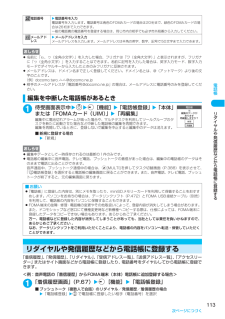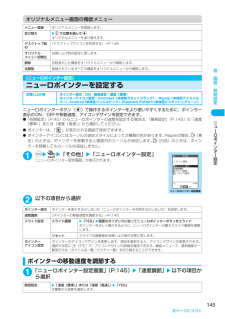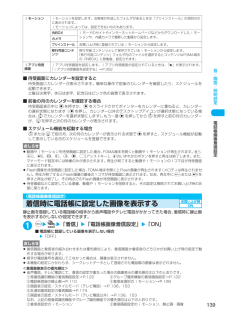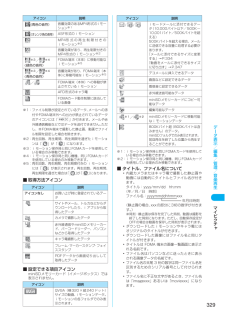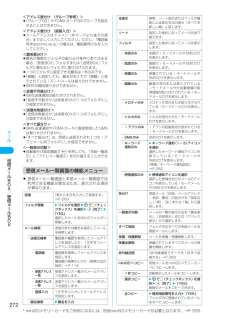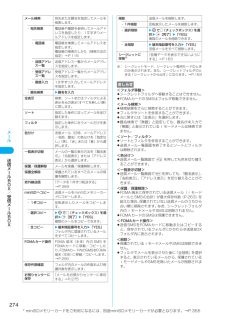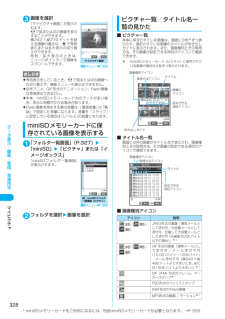Q&A
取扱説明書・マニュアル (文書検索対応分のみ)
"青"2 件の検索結果
"青"10 - 20 件目を表示
全般
質問者が納得FOMAカード=FOMAで使われているUIMカードの1種。FOMA全機種FOMAカードを使う。これには青/緑/白の3種類がある。この青だけ国際通話が出来ない等規格が異なる。機種変と同時に無償で白いFOMAカードへ交換されるだけ。青いFOMAカードを使うユーザーはN2501i等4桁型番の頃に買った人。
5838日前view32
全般
質問者が納得>2つのやじるしの上に64Kとあるので、64Kデジタル通信での着信と思われます。※FOMAは、音声通話回線、パケット通信、デジタル通信(テレビ電話)の3つの通信が可能です。デジタル通信は、PHSと同じ通信方式ですが、64Kデジタル通信を利用してデータ通信をする際、アクセスポイントとして番号を指定します。誰かが、質問者さんの携帯番号を、アクセスポイントの番号として、間違えて設定した可能性があります。ただ、>通知着信の場合は0秒です。とあるので、恐らくこれはデジタル通信のワンギリでしょう。『テレビ電話の不完了呼...
6829日前view21
39ご使用前の確認FOMAカード差し替え時の設定についてFOMA端末に取り付けられているFOMAカードを、別のFOMAカードに差し替えた場合、以下の設定は差し替え前の設定から変更されます。d利用するには端末暗証番号の入力が必要です。FOMAカードの機能差分についてFOMAカードには2種類のバージョンがあります。 本FOMA端末でFOMAカードをご使用になる場合、以下のような機能差分があります。eFOMAカード動作制限機能が設定されていると、iモードメールのメール詳細画面で反転表示されている文字などを選択して、iアプリを起動することはできません。eほかのiチャネル対応端末にFOMAカードを差し替えた場合、その端末のテロップは表示されなくなります。また、情報が自動更新されない場合があります。最新の情報を受信するには、 uを押してチャネル一覧を表示してください。その場合は、テロップも自動的に表示されるようになります。設定 別のFOMAカードに差し替えた場合「バイリンガル」(P.148) 差し替えたFOMAカードの設定となります。「SMS center設定」(P.289)「SMS有効期間設定」(P.278)「PIN設...
113次ページにつづく電話帳編集を中断した電話帳があるとき1待受画面表示中wfwp[機能]w「電話帳登録」w「本体」または「FOMAカード(UIM)」w「再編集」編集中に電池切れアラームが鳴った場合や、マルチタスクを利用してツールグループのタスクを新たに起動させた場合など中断した電話帳の編集を再開できます。 編集を再開しているときに、登録しないで編集を中止すると編集中のデータは消えます。■新規に登録する場合w「新規」リダイヤルや発信履歴などから電話帳に登録する「着信履歴」、「発信履歴」、「リダイヤル」、「受信アドレス一覧」、「送信アドレス一覧」、「アクセスリーダー」またはサイト画面などから電話帳に登録したり、電話番号をダイヤルしてから電話帳に登録できます。 <例:音声電話の「着信履歴」からFOMA端末(本体)電話帳に追加登録する場合>1「着信履歴画面」(P.67)wp[機能]w「電話帳登録」■プッシュトーク(複数人で会話)のリダイヤル/発信履歴/着信履歴の場合w「電話帳登録」wcで電話帳に登録したい相手(電話番号)を選択電話番号w電話番号を入力電話番号を入力します。電話番号は青色のFOMAカードの場合は20桁...
145次ページにつづく音/画面/照明設定オリジナルメニュー画面の機能メニュー〈ニューロポインター設定〉ニューロポインターを設定するニューロポインターボタン(d)で操作するポインターをより使いやすくするために、ポインター表示のON/OFFや移動速度、アイコンデザインを設定できます。 d「初期設定」(P.45)からニューロポインターの速度を設定する場合は、 「簡易設定」(P.145)の「速度(標準)」または「速度(高速)」から選択してください。dポインターは、「 」が表示される画面で使用できます。 dポインターアイコンにはカーソルの追従スタイルによって2種類の色があります。Rippleの場合、 (青色)のときは、ポインターを移動すると画面内のカーソルが追従します。 (白色)のときは、ポインターを移動してもカーソルは追従しません。1iww「その他」w「ニューロポインター設定」「ニューロポインター設定画面」が表示されます。2以下の項目から選択ポインターの移動速度を調節する1「ニューロポインター設定画面」(P.145)w「速度調節」w以下の項目から選択メニュー登録オリジナルメニューを登録します。並び替えwcで位置を...
139音/画面/照明設定■ 待受画面にカレンダーを設定すると待受画面にカレンダーが表示されます。簡単な操作で前後のカレンダーを確認したり、スケジュールを起動できます。土曜日は青字、休日は赤字、記念日はピンク色の背景で表示されます。■ 前後の月のカレンダーを確認する場合待受画面表示中にdを押すか、dをスライドさせてポインターをカレンダーに重ねると、カレンダーの選択状態になります(dを押し、カレンダー以外のデスクトップアイコンが選択状態になっている場合は、cでカレンダーを選択状態にします)。もう一度dを押してからfを押すと前の月のカレンダーが、gを押すと次の月のカレンダーが表示されます。■ スケジュール機能を起動する場合fまたはgで前の月、次の月のカレンダーが表示される状態でdを押すと、スケジュール機能が起動して表示している月のスケジュールを登録できます。〈電話帳画像着信設定〉着信時に電話帳に設定した画像を表示する静止画を登録している電話帳の相手から音声電話やテレビ電話がかかってきた場合、着信時に静止画を表示するかしないか設定できます。1iww「着信」w「電話帳画像着信設定」w「ON」■電話帳に登録している画像を...
329デ タ表示/編集/管理/音楽再生※1:ファイル制限が設定されているデータ、 メールへの添付やFOMA端末外への出力が禁止されているデータのアイコンには「 」が付きます。メールや赤外線通信機能などではデータを送付できません。ただし、本FOMA端末で撮影した静止画、動画でファイル制限を設定した場合を除きます。※2:再生回数、再生期間、再生期限を過ぎたiモーションは「 」が「 」になります。※3:iモーション保存時と同じFOMAカードを使用している場合のみ移動できます。※4:iモーション保存時と同じ機種、同じFOMAカードを使用している場合のみ移動できます。※5:再生回数、再生期間、再生期限付きの i モーションには「 」が表示されます。再生回数、再生期間、再生期限を過ぎた場合は「」 が「」 になります。■ 取得方法アイコン■ 設定できる項目アイコンminiSDメモリーカード(イメージボックス)では表示されません。※1:iモーション保存時と同じFOMAカードを使用している場合のみ移動できます。※2:iモーション保存時と同じ機種、同じFOMAカードを使用している場合のみ移動できます。■ タイトル、ファイル名につ...
272* miniSDメモリーカードをご利用になるには、別途miniSDメモリーカードが必要となります。→P.355メ ル受信メール一覧画面の機能メニューc受信メール一覧画面と未読メール一覧画面では利用できる機能が異なるため、表示される項目が異なります。<アドレス振分け (グループ参照)>e「グループ00」やFOMAカード内のグループを設定することはできません。<アドレス振分け (直接入力)>eメールアドレス はドメイン(@マークより後ろの部分)まで正しく入力してください。ただし、「電話番号@docomo.ne.jp」の場合は、電話番号のみを入力してください。<題名振分け>e題名が複数のフォルダの振り分け条件にあてはまる場合、「受信BOX」フォルダまたは「送信BOX」フォルダに最も近いフォルダに振り分けられます。e1つのフォルダに設定できる題名は1件のみです。e「無題」と設定しても、題名が未入力で「無題」と表示されているiモードメールは振り分けできません。eSMSは題名振り分けできません。<返信不可振分け>eSMS送達通知は振り分けされません。e「返信不可振分け」は受信BOXの1つのフォルダにしか設定できませ...
372* miniSDメモリーカードをご利用になるには、別途miniSDメモリーカードが必要となります。→P.355デ タ表示/編集/管理/音楽再生〈マイドキュメント〉PDFデータを表示するサイトからダウンロード/保存したPDFデータをPDF対応ビューアで表示します。また、miniSDメモリーカードに保存されているPDFデータを表示することもできます。cサイトからのダウンロードについて→P.2261iww「マイドキュメント」「フォルダ一覧画面」が表示されます。2フォルダを選択「PDFデータ一覧画面」 が表示されます。3PDFデータを選択「PDFデータ画面」 が表示されます。■パスワード入力画面が表示された場合PDFデータに設定されているパスワードを入力してください。■ダウンロードすることがあるというメッセージが表示された場合ページ単位で部分的に取得したPDFデータを開こうとしています。残りのページ(データ)を後から追加でダウンロードできます。→P.227■残りすべてをダウンロードするかどうかのメッセージが表示された場合データの取得が中断されたなどの理由により一部のデータしか取得できなかったPDFデータを開こう...
396* miniSDメモリーカードをご利用になるには、別途miniSDメモリーカードが必要となります。→P.355その他の便利な機能〈To Doリスト〉 MENU95To Doリストを登録するTo Doリストに用件を登録しておくと、予定の管理ができます。また、アラームでお知らせするように登録することもできます。cTo Doリストには100件まで用件を登録できます。cTo Doリストのアラーム通知について→P.389用件を確認する1iww「To Doリスト」「To Doリスト画面」が表示されます。2確認したい用件を選択■ 用件を編集する場合wo[編集]「用件を登録/編集する」→P.397アイコン別表示wアイコンを選択スケジュールをアイコン別に表示します。繰り返しを設定しているスケジュール( または )は1件の項目として表示されます。ユーザアイコン設定「お好みの画像をユーザアイコンとして設定する」→P.395To Doリスト切替 To Doリスト画面(P.396)に切り換えます。シークレット解除シークレットモード/シークレット専用モードで登録したスケジュールを通常のスケジュールに戻します。「シークレットデータを...
274* miniSDメモリーカードをご利用になるには、別途miniSDメモリーカードが必要となります。→P.355メ ル※: シークレットモード、シークレット専用モードのときのみ表示されます。また、シークレットフォルダのときは「シークレットから出す」になります。→P.163メール検索宛先または題名を指定してメールを検索します。・ 宛先検索 電話帳や履歴を参照してメールアドレスを指定したり、1文字ずつメールアドレスを指定します。・ 電話帳電話帳を検索してメールアドレスを指定します。電話帳の検索のしかた(検索方法の指定)→P.116・ 送信アドレス一覧送信アドレス一覧からメールアドレスを指定します。・ 受信アドレス一覧受信アドレス一覧からメールアドレスを指定します。・ 直接入力1文字ずつ入力してメールアドレスを指定します。・ 題名検索 w題名を入力全表示 検索、ソートまたはフィルタによる表示を元の表示(すべてを新しい順)に戻します。ソート 指定した条件に従ってメールを並び替えます。フィルタ指定した条件に合うメールだけを表示します。色分け 送信メール(日時、メールアドレス/名前、題名)の色分けを「指定なし」(黒)...
328* miniSDメモリーカードをご利用になるには、別途miniSDメモリーカードが必要となります。→P.355デ タ表示/編集/管理/音楽再生3画像を選択「マイピクチャ画面」が表示されます。vで前または次の画像を表示することができます。横240×縦270ドットを超える画像の場合は、dで等倍表示または拡大表示の切り替えができます。等倍/拡大表示のときは、ニューロポインターで画像をスクロールできます。miniSDメモリーカードに保存されている画像を表示する1「フォルダ一覧画面」(P.327)w「miniSD」w「ピクチャ」または「イメージボックス」「miniSDフォルダ一覧画面」が表示されます。2フォルダを選択w画像を選択ピクチャ一覧/タイトル名一覧の見かた■ ピクチャ一覧本体に保存されている画像は、画面に9枚※ずつ表示され、選択されている画像のタイトルが吹き出しガイドに表示されます。また、画像種別とその取得方法、その画像が設定できる項目がアイコンで確認できます。※: miniSDメモリーカード(ピクチャ)に保存されている画像の場合は4枚ずつ表示されます。■ タイトル名一覧画面に9件の画像がタイトル名で表示...
- 1